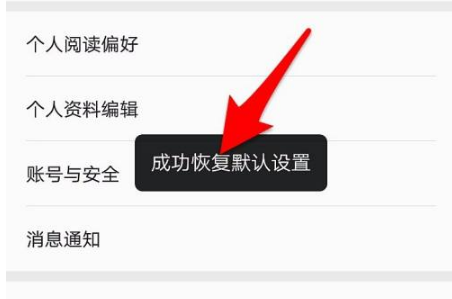ireader阅读器如何复位 掌阅ireader恢复默认设置方法介绍
更新时间:2022-03-30
打开爱读掌阅软件,进入到“我的”界面后,去找到“设置”这个选项,然后点击它;
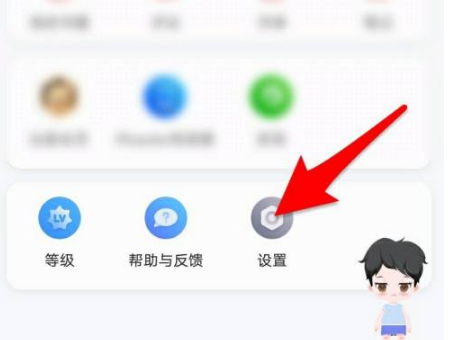
进入到“设置”这个界面之后,找到下方“备份与同步”这个选项,然后用手点击它;
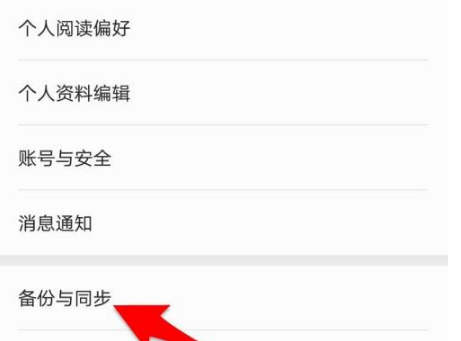
之后在“备份与同步”这个界面中找到“本地备份设置”这几个字,并点击这几个字;
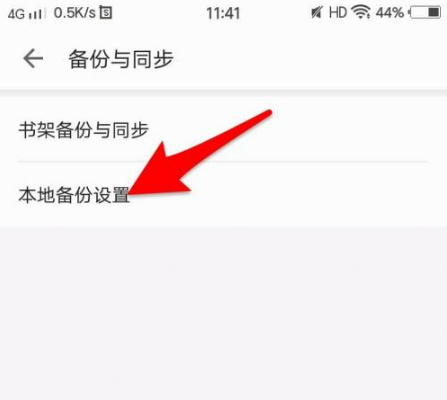
接着,中间会弹出3个选项,去找到“恢复默认设置”这个选项,如图所示,点击它;
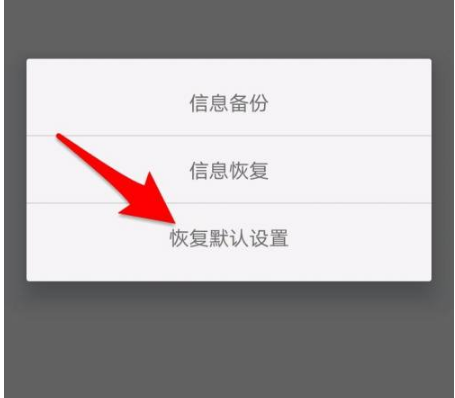
之后会弹出一个选择框,去找到箭头指向处的“确定”,然后用手点击它,如图所示;
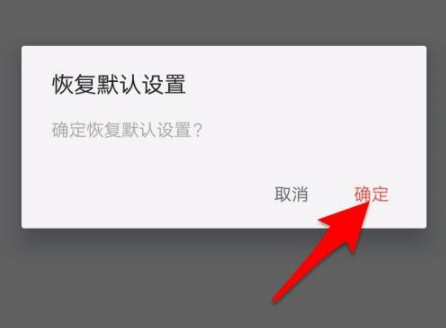
恢复默认设置成功了,如图所示,箭头指向处弹出一个消息框“成功恢复默认设置”。